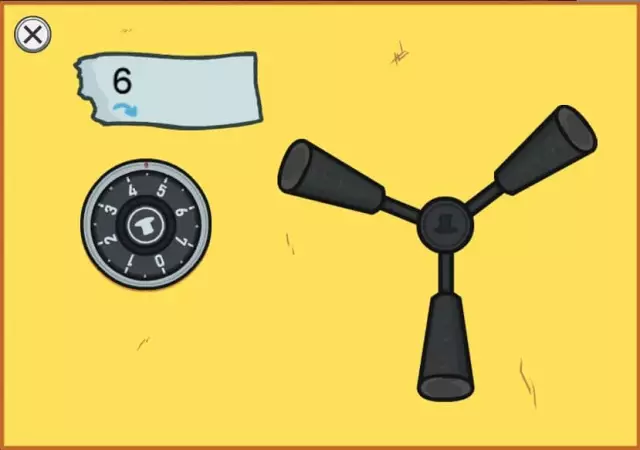Certos modelos de telefones celulares estão equipados com uma função de bloqueio de cartão de memória. A proteção de arquivos geralmente é obtida definindo-se uma senha. Existem vários métodos para desativar essa proteção.
Necessário
- - computador;
- - leitor de cartão.
Instruções
Passo 1
Se você conhece a senha e deseja desabilitar sua verificação ao acessar o flash-card, abra o menu requerido do celular. Selecione "Remover senha". Insira a combinação especificada e clique no botão OK.
Passo 2
Na maioria das vezes, torna-se necessário desbloquear um cartão de memória em situações em que sua senha é desconhecida. Nesses casos, a formatação completa da unidade flash ajuda. Tente este procedimento primeiro com seu telefone celular.
etapa 3
Se, ao tentar formatar a unidade, o sistema solicitar uma senha, remova a unidade flash USB do dispositivo e conecte-a ao computador. Para trabalhar com unidades flash no formato MMC, use o leitor de cartão apropriado. Compre este dispositivo ou conecte uma unidade flash USB ao leitor de cartão integrado do laptop.
Passo 4
Abra o menu Meu Computador. Encontre o ícone do cartão MMC e clique com o botão direito nele. Vá para "Formatação". Nas opções para limpar o mapa, selecione o sistema de arquivos que não está em uso. Clique no botão “Iniciar” e aguarde enquanto o utilitário limpa o cartão de memória.
Etapa 5
Se você precisar restaurar o sistema de arquivos em uso, repita o procedimento de formatação com novos parâmetros.
Etapa 6
Se o utilitário padrão do Windows não conseguir concluir as etapas necessárias, baixe o software USB Format Storage da HP. Instale e execute este utilitário.
Etapa 7
Selecione a unidade desejada no campo Dispositivo. Defina o tipo de sistema de arquivos para o qual esta unidade flash será convertida. Clique no botão Formatar e aguarde a conclusão do procedimento.
Etapa 8
Você também pode usar outro utilitário embutido. Abra o console de gerenciamento do Windows. Acesse o conteúdo da unidade flash digitando sua letra na janela de trabalho. Digite o comando convert / FS: FAT32 (NTFS). Pressione a tecla Enter.